Convertor PDF în Word: Cum să utilizați Adobe pentru conversia PDF
Fișierele dvs. sunt salvate în format PDF și vă este greu să le editați și să le personalizați în funcție de preferințele și stilul dvs.? Ei bine, un fișier Word, în comparație cu PDF, este mult mai flexibil, permițându-vă să editați cu ușurință textul, să ajustați formatarea și să vă personalizați documentele. Între timp, atunci când documentele sunt salvate în PDF, nu mai este editabil, dar nu vă îngrijorați! În acest articol, vă vom învăța cum converti PDF în Word folosind Adobe. De asemenea, am selectat alte șase alternative pentru mai multe opțiuni de convertor. Deci, ce mai aștepți? Obțineți fișierele PDF și faceți-le editabile acum transformându-le într-un fișier Word!
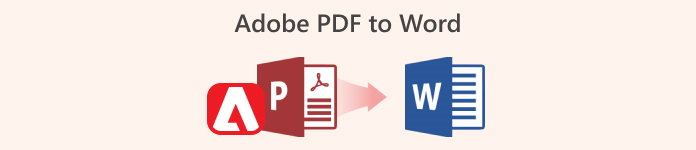
Partea 1. Ce este Adobe
Adobe este o companie americană de software pentru computer cu sediul în San Jose, California. Această companie este cunoscută pentru setul său de produse software, iar unul dintre ele este Adobe Acrobat. Adobe a fost fondată de Charles Geschke și John Warnock în decembrie 1982. Înainte, această companie era cunoscută inițial sub numele de Adobe Systems, care a avut un impact profund în sectorul tehnologiei prin dezvoltarea de soluții care transformă modul în care oamenii creează și gestionează conținut digital.
Adobe Acrobat este un software dezvoltat de Adobe. Acest instrument software permite utilizatorilor să creeze, să vizualizeze, să editeze și să gestioneze fișiere PDF, cunoscute și sub numele de Portable Document Format. Acest instrument a fost lansat în 1993, ca parte a eforturilor Adobe de a standardiza partajarea documentelor pe diferite dispozitive și platforme. În afară de aceasta, acesta a fost dezvoltat și pentru a îmbunătăți gradul de utilizare al formatului PDF. Inițial, Acrobat le-a permis utilizatorilor să vizualizeze și să imprime PDF-uri, dar, în timp, oferă alte funcții precum conversia PDF în Word și multe altele.
Partea 2. Cum să convertiți PDF în Word în Adobe
Conversia PDF în Word folosind Adobe este ușoară și simplă. Cu doar câteva clicuri, vă puteți transforma fișierele PDF în documente Word editabile, făcându-vă convenabil să modificați textul, să ajustați formatarea sau să personalizați conținutul după cum este necesar. Mai jos, vă vom ghida prin pașii pentru a vă converti fișierele PDF rapid și eficient.
Pasul 1. Pe motorul de căutare web, căutați Adobe Acrobat Convert PDF to Word.
Pasul 2. Apoi, faceți clic pe Selectați Fișier butonul și alegeți PDF-ul pe care doriți să îl transformați în Word.
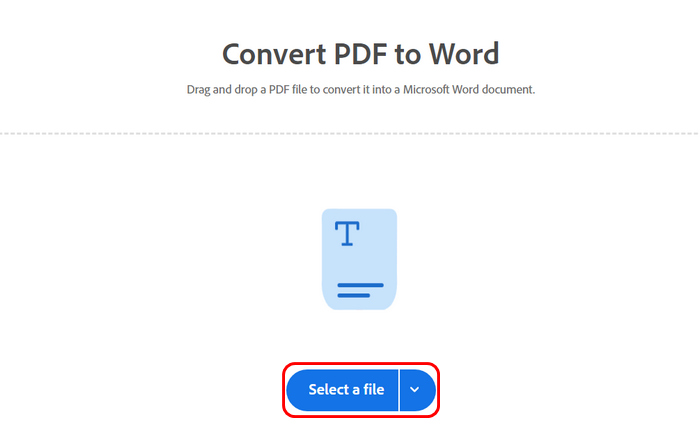
Pasul 3. Acum, faceți clic pe Schimba in meniu pentru a alege formatul de fișier dorit. Nu uitați să alegeți documentul Microsoft Word. După ce ați terminat, faceți clic pe Convertiți în Docs pentru a începe conversia.
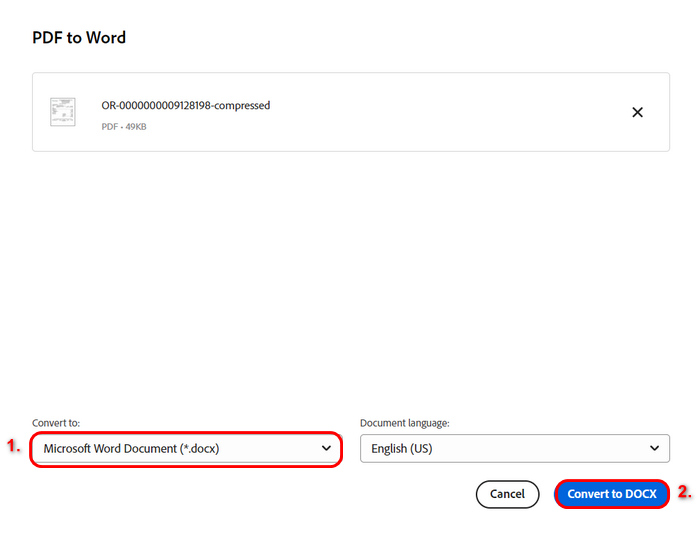
Pasul 4. În cele din urmă, odată ce conversia PDF în Word este finalizată, veți vedea butonul Descărcare de mai sus. Faceți clic pe el pentru a salva fișierul PDF nou convertit.
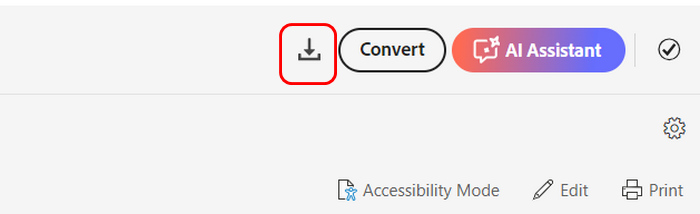
Convertorul Adobe ca PDF în Word este cu adevărat o caracteristică excelentă. Cu toate acestea, nu este complet gratuit, deoarece conversia PDF-urilor în el este limitată doar la un număr de fișiere. Odată ce l-ați consumat, va trebui să vă abonați la promoțiile lor pro. Cu toate acestea, este cu adevărat un instrument de conversie excelent.
Partea 3. 6 Cea mai bună alternativă pentru a converti PDF în Word
Între timp, deoarece convertorul PDF în Word din Adobe nu este complet gratuit și ar putea fi costisitor. Dar nu vă faceți griji, există instrumente alternative pe care le puteți utiliza și care oferă aceeași caracteristică la fel ca ea.
Aiseesoft PDF Converter Ultimate
Aiseesoft PDF Converter Ultimate este un instrument de conversie PDF în Word care permite utilizatorilor să-și transforme fișierele PDF în documente text. Acest instrument este cunoscut pentru eficiența și acuratețea sa, deoarece folosește recunoașterea optică a caracterelor sau tehnologia OCR. Această tehnologie asigură o acuratețe ridicată a recunoașterii, chiar și pentru documente multilingve.
Caracteristici principale
• Suport pentru conversia fișierelor PDF multilingve.
• Extrageți textul din PDF-uri bazate pe imagini.
• Convertiți PDF-uri în diferite formate de ieșire.
• Conversie lot și previzualizare PDF.
• Poate personaliza și edita fișiere PDF.
• Suportă peste 190 de limbi.
Pro
- Interfață foarte ușor de utilizat. Chiar și începătorii îl pot folosi cu ușurință.
- Utilizează tehnologia OCR.
- Viteză de conversie rapidă.
- Păstrează formatul și aspectul original în timpul procesului de conversie.
- Poate comprima simultan mai multe PDF-uri în Word.
- Probă gratuită de 15 zile.
Contra
- Ieșirea în versiunea de încercare are un filigran.
Iată cum să convertiți PDF în Word folosind Aiseesoft PDF Converter Ultimate:
Pasul 1. Mai întâi, trebuie să descărcați și să instalați Aiseesoft PDF Converter Ultimate pe computerul dvs.
Pasul 2. Apoi, lansați instrumentul și faceți clic pe Adăugați fișiere butonul pentru a adăuga fișierul PDF pe care doriți să-l convertiți în Word.
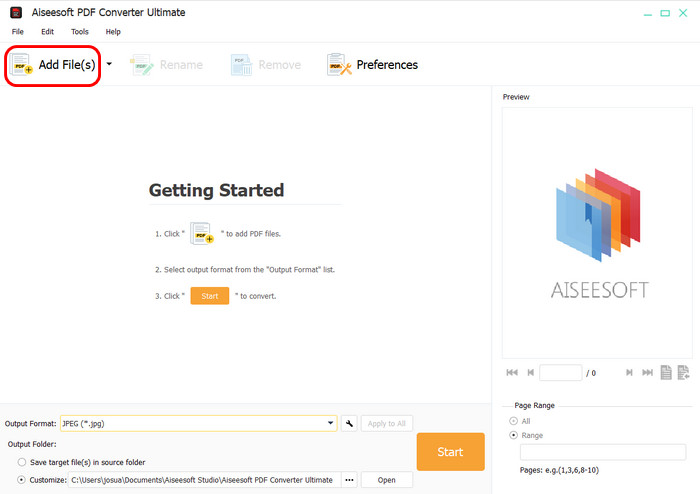
Pasul 3. După aceea, vei vedea Format de iesire de mai jos. Alegeți Microsoft Word din listă. După ce ați terminat, faceți clic pe start butonul pentru a începe conversia PDF în Word.
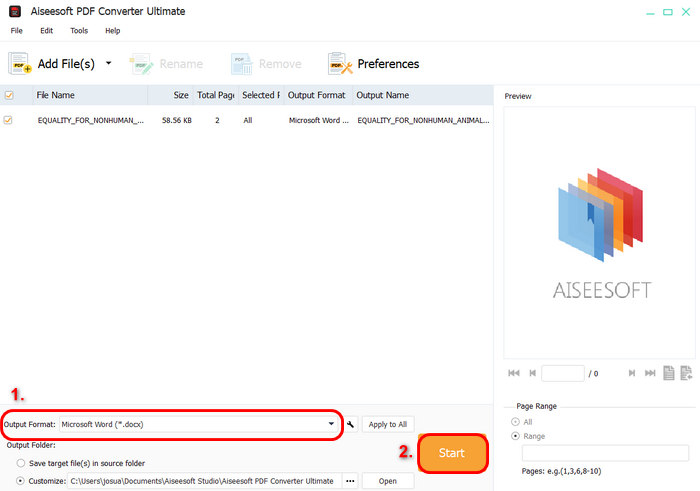
Aiseesoft PDF Converter Ultimate este cu adevărat o alternativă excelentă pentru Adobe în ceea ce privește convertorul PDF în Word. Caracteristicile sale sunt superbe, iar prețul său în comparație cu Adobe este mult mai ieftin de 40%.
Verificați aici pentru a vedea cum comprimați PDF pentru e-mailuri.
Mic pdf
Smallpdf este o platformă web care oferă un set simplu, dar avansat de caracteristici pentru gestionarea fișierelor PDF, inclusiv capacitatea sa de a converti PDF în Word. Cu acest instrument, utilizatorii pot converti cu ușurință documentele PDF în fișiere Word editabile și sunt procesate fără a compromite calitatea, asigurându-se că utilizatorii primesc un rezultat de cea mai bună calitate în cel mai scurt timp.
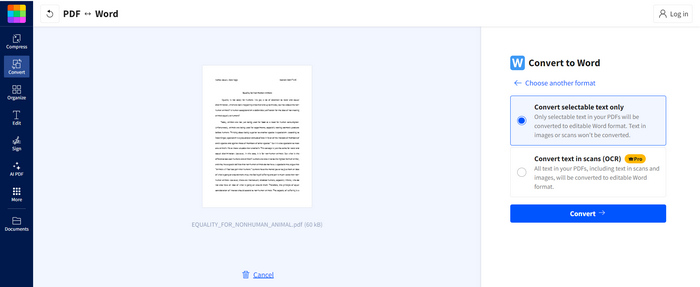
Caracteristici principale
• Conversie rapidă și ușoară PDF în Word.
• Funcțiile de glisare și plasare pentru a importa cu ușurință fișiere.
• Conversie în cloud.
• Funcționează fără probleme pe toate platformele.
• Convertiți pe Mac, Windows, Linux, iOS și Android.
Pro
- Bazat pe web.
- Foarte usor de folosit.
- Menține formatarea și aspectul original în timpul procesului de conversie.
- Compatibilitate multiplatformă.
- Convertește rapid PDF în Word.
Contra
- Depinde de internet.
- Utilizare gratuită limitată.
iLovePDF
iLovePDF este, de asemenea, o platformă online, la fel ca Smallpdf. A fost conceput pentru a simplifica gestionarea documentelor PDF. Cu interfața sa ușor de utilizat, acest instrument se adaugă la listă ca una dintre cele mai bune alternative pentru Adobe în ceea ce privește conversia PDF în Word.
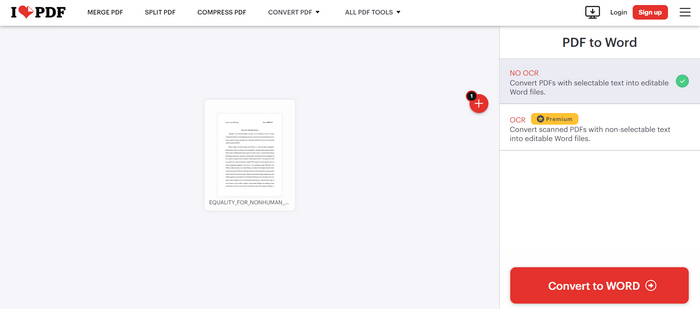
Caracteristici principale
• Convertește cu ușurință documentele PDF în fișiere Word editabile.
• Imputernicit de software-ul OCR pentru recunoașterea textului.
• Interfață ușor de utilizat.
• Combinați mai multe fișiere PDF într-un singur document coerent.
• Extrageți anumite pagini dintr-un fișier PDF și salvați-le ca document nou.
• Reduceți dimensiunea fișierelor PDF pentru o partajare și o stocare mai ușoare.
• Adăugați direct text, adnotări sau forme la documentele PDF.
• Convertiți în și din diverse formate: acceptă conversii între PDF și formate precum JPG, PowerPoint și Excel.
• Procesare în loturi..
Pro
- Conversie de bază gratuită.
- Compatibil cu diverse platforme.
- Poate fi accesat cu ușurință oriunde, online sau offline.
- Serviciile cloud sunt disponibile pentru extragere online.
Contra
- Depinde de serviciul terță parte.
- Procesare limitată în modul accesibil.
Xodo
Xodo este un cititor PDF, un editor și un adnotator gratuit, all-in-one, disponibil atât ca platformă web, cât și ca aplicație mobilă. Caracteristica sa de conversie PDF în Word oferă o conversie precisă din PDF în Word. Acest lucru îl face o opțiune convenabilă pentru utilizatorii care trebuie să modifice sau să actualizeze conținutul din PDF-uri fără probleme. Mai mult, acest instrument de conversie oferă și funcții avansate, cum ar fi recunoașterea optică a caracterelor sau OCR, permițând convertirea PDF-urilor scanate în text editabil. În cele din urmă, acest instrument acceptă conversia lot, permițând utilizatorilor să convertească mai multe PDF-uri în Word simultan.
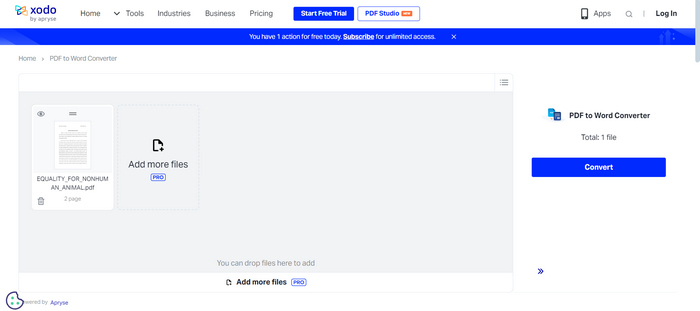
Caracteristici principale
• Conversie online PDF în Word.
• Tehnologie OCR pentru conversia PDF-urilor scanate în documente Word editabile.
• Acceptă conversia lot.
• Funcționează pe mai multe dispozitive cu acces web.
• Integrare cu platforme de stocare în cloud precum Google Drive, Dropbox și OneDrive.
Pro
- Oferă OCR pentru documente scanate.
- Sprijină conversia lotului pentru eficiență.
- Conversii precise și de înaltă calitate.
- Funcționează pe mai multe platforme.
Contra
- Versiunea gratuită permite doar o compresie pe zi.
- Alte caracteristici, cum ar fi conversia în lot, sunt disponibile numai în versiunea pro.
NitroPDF
Nitro PDF este un instrument puternic de editare și gestionare a PDF-urilor, care permite utilizatorilor să creeze, să editeze, să semneze și să colaboreze la fișiere PDF. Interfața sa ușor de utilizat și instrumentele cuprinzătoare îl fac o soluție ideală pentru gestionarea documentelor PDF pe diverse platforme, inclusiv servicii desktop și cloud. La fel ca Adobe, Nitro are acum o caracteristică care permite utilizatorilor să convertească PDF în Word, ceea ce se poate face prin funcția de export. Cu aceasta, utilizatorii pot converti fișiere PDF în documente Microsoft Word.
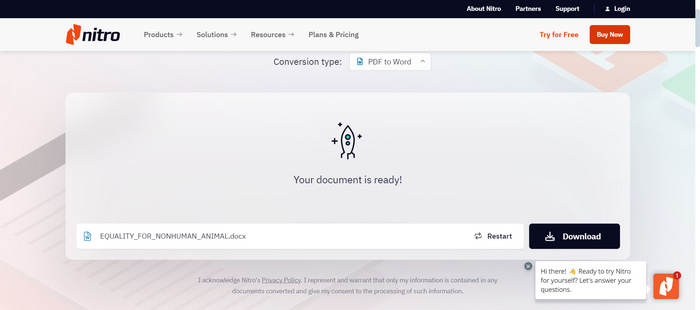
Caracteristici principale
• Convertiți PDF în Word cu precizie ridicată.
• Păstrează formatarea, aspectul și imaginile originale.
• Exportați anumite pagini, fișiere întregi sau fișiere multiple simultan.
• Procesare în loturi pentru conversii mai rapide a mai multor documente.
• Funcționalitate intuitivă de export, permițând conversia PDF în Word.
• Disponibil atât pentru desktop, cât și pentru fluxuri de lucru bazate pe cloud.
Pro
- Conversie precisă cu pierderi minime de formatare.
- Poate alege opțiuni pentru convertirea documentelor întregi sau a anumitor secțiuni.
- Prelucrare în loturi.
- Interfață ușor de utilizat și simplă.
- Probă gratuită de 14 zile.
Contra
- Funcțiile complete necesită o versiune plătită.
- Scump.
Verificați aici pentru a vedea cum eliminați filigranul din PDF.
FreeConvert
FreeConvert este o platformă online care acceptă o mare varietate de conversii de fișiere, inclusiv PDF în Word. Ca convertor PDF în Word, acest instrument asigură păstrarea formatării originale. Oferă opțiuni avansate pentru utilizatori pentru a ajusta procesul de conversie pentru a satisface nevoile lor specifice. În plus, acordă prioritate confidențialității și securității utilizând criptarea SSL pe 256 de biți și ștergerea automată a fișierelor după câteva ore pentru a se asigura că datele utilizatorului rămân protejate.
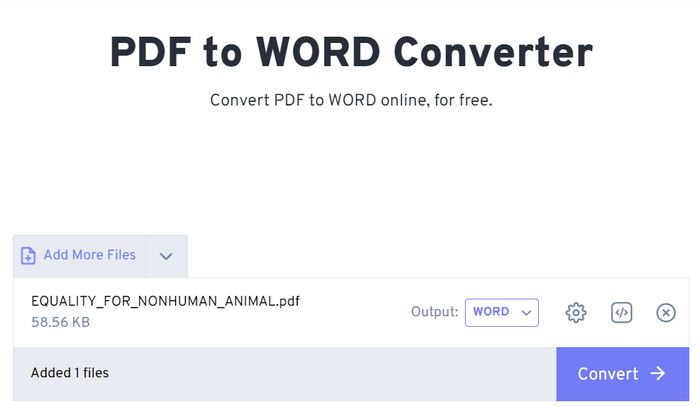
Caracteristici principale
• Convertește fișierul PDF în document Word.
• Conversie în lot pentru mai multe fișiere PDF.
• Menține formatarea, imaginile și aspectul original în timpul conversiei.
• Bazat pe web.
Pro
- Poate converti până la dimensiunea fișierului de 1 GB.
- Proces de conversie foarte rapid.
- 100% gratuit.
Contra
- Lipseau funcții avansate de editare.
- Afișează o mulțime de reclame.
Partea 4. Comparația celor 6 convertizoare PDF în Word
Mai jos este o comparație a șase convertoare populare PDF în Word. Fiecare instrument are punctele sale forte, oferind caracteristici unice pentru conversia PDF-urilor în documente Word editabile. Să aruncăm o privire mai atentă asupra modului în care se compară între ele în ceea ce privește viteza, costul și ușurința în utilizare.
| Convertor PDF în Word | Viteza de iesire | Preț | Ușurință în utilizare | Calitatea conversiei |
| Aiseesoft PDF Converter Ultimate | Foarte rapid | Lunar: $12.47 | Foarte usor | Excelent, păstrează formatarea cu acuratețe datorită tehnologiei OCR. |
| Mic pdf | Moderat | Lunar: $10.00 | Uşor | Bine, dar unele probleme de formatare cu machete complexe. |
| iLovePDF | Moderat | Lunar: $12.47 | Uşor | Bun, similar cu Smallpdf. |
| Xodo | Rapid | Gratuit | Uşor | Bine, mai ales cu PDF-uri simple. |
| NitroPDF | Rapid | Lunar: $14,99 | Foarte usor | Bun, menține bine formatarea. |
| FreeConverter | Moderat | Gratuit | Uşor | Moderat, unele întreruperi de formatare pentru documente complexe. |
Partea 5. Întrebări frecvente despre conversia Abode PDF în Word
Pot converti un PDF în Word folosind Adobe gratuit?
Da. Adobe vă permite să convertiți PDF în Wo, rd, dar cu unele restricții. Acrobat nu este complet gratuit, așa că, dacă doriți să vă bucurați pe deplin de funcțiile sale, utilizatorii trebuie să se aboneze la versiunea sa pro.
Adobe păstrează formatarea la conversia PDF în Word?
Da. Adobe Acrobat se asigură că formatarea, aspectul, imaginile și fonturile originale sunt păstrate în timpul conversiei PDF în Word, menținând integritatea documentului.
Este posibil să convertiți PDF-urile scanate în Word folosind Adobe?
Da. Adobe Acrobat Pro oferă o funcție de recunoaștere optică a caracterelor care vă permite să convertiți PDF-urile scanate în documente Word editabile, făcând posibilă extragerea și modificarea textului din fișierele scanate.
Concluzie
Adobe este cu adevărat un instrument excepțional cu caracteristicile sale vaste, inclusiv capacitatea de a converti PDF-uri în fișiere Word cu precizie și ușurință ridicate. Cu toate acestea, costul și utilizarea gratuită limitată ar putea să nu fie pentru toată lumea. De aceea am selectat cu grijă șase alternative pentru Adobe pe care le puteți încerca și dvs., oferind funcții similare, dar mult mai ieftine.
Explorați aceste alternative astăzi pentru a găsi cea mai potrivită pentru nevoile dvs.!



 Video Converter Ultimate
Video Converter Ultimate Screen Recorder
Screen Recorder


